uefi boot,详细教您BIOS怎么开启UEFI模式
- 分类:win8 发布时间: 2018年05月11日 16:20:00
目前很多用户的笔记本电脑都支持UEFI启动模式,它是有区别于传统的BIOS的启动模式的,是一种更快捷的电脑启动配置,同时UEFI还可以抵御bootkit攻击,使系统更安全,支持容量超过2.2 TB的驱动器,如何设置UEFI启动呢?下面,小编给大伙演示BIOS开启UEFI模式的步骤。
UEFI,全称“统一的可扩展固件接口”, 是一种详细描述类型接口的标准。这种接口用于操作系统自动从预启动的操作环境,加载到一种操作系统上。如果用户出于需要,需要将模式切换到UEFI模式,该怎么操作呢?下面,小编就来跟大家分享BIOS开启UEFI模式的技巧。
BIOS怎么开启UEFI模式
开机按快捷键进入BIOS。
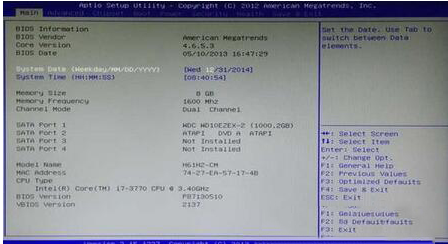
开启模式电脑图解-1
选中“Boot”。

boot电脑图解-2
可以看到有“LEGACY only”、“UEFI only”和“UEFI and LEGACY”三种选项,若是单一的UEFI启动环境,选择“UEFI only”即可;若想支持UEFI,又想支持传统BIOS启动,选择“UEFI and LEGACY”即可。

UEFI模式电脑图解-3
设置成功后,切换到“Save & Exit”选项,选择“Save Changes and Exit”按F10保存。
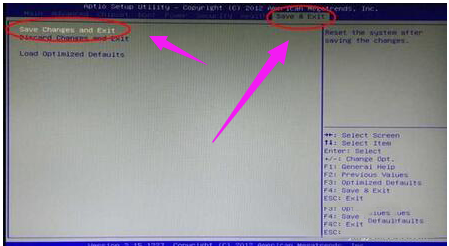
boot电脑图解-4
在弹出的提示窗口选择“Yes”按回车。

uefi电脑图解-5
以上就是BIOS开启UEFI模式的操作流程了。
猜您喜欢
- win764位专业版系统安装教程..2016/11/16
- 电脑系统重装步骤2016/12/23
- 详细教您如何解决CPU温度过高..2018/10/30
- 安国u盘量产工具,详细教您如何使用安..2018/01/19
- 小编教你们怎么制作系统启动盘..2019/05/10
- 三星手机怎么截图,详细教您三星手机怎..2018/07/24
相关推荐
- 图解分析windows xp系统重装教程.. 2016-12-09
- 小编教你们如何从硬盘重装系统.. 2016-12-19
- 系统盘win7制作方法 2017-04-28
- 一分钟学会XP改win7系统雨林木风方法.. 2017-01-08
- 超微主板怎么设置u盘启动,详细教您超.. 2017-12-20
- 手机解锁图案忘了怎么办,详细教您手机.. 2018-08-01



